vivo隐藏功能怎么开启
vivo手机隐藏功能:,1. 智慧识屏:长按文字或图片,快速提取/翻译/搜索。,2. 快捷启动:设置指纹或双击电源键,秒开付款码/手电筒等。,3. 游戏魔盒:侧边栏呼出,屏蔽通知、性能加速、后台通话。,4. 应用分身:支持微信/QQ等双开,工作生活两不误。,5. 超级截屏:三指下滑,支持长截图、录屏、趣味截图。
探索vivo手机的宝藏:你可能不知道的实用隐藏功能设置
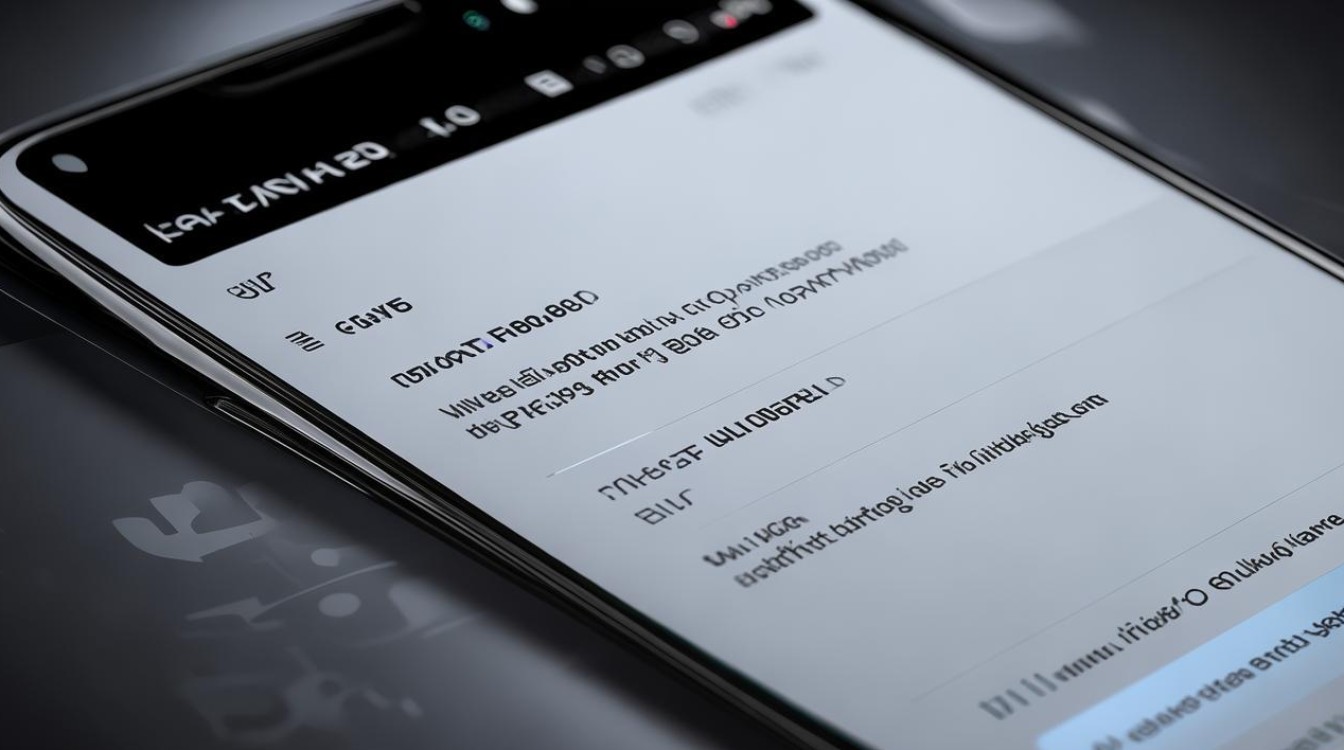
vivo手机以其出色的影像、流畅的性能和时尚的设计赢得了众多用户的喜爱,但除了这些显而易见的优点,Funtouch OS和OriginOS系统还内置了许多实用却容易被忽略的“隐藏功能”,这些功能往往能极大提升你的使用效率和体验,我们就来深入挖掘一下这些宝藏设置,让你的vivo手机变得更加强大和贴心。
应用隐藏:打造私密空间
- 功能说明: 不想让他人随意看到某些应用?vivo提供了便捷的应用隐藏功能,可以将敏感或私密的应用(如银行APP、社交小号、笔记等)从桌面和应用抽屉中“消失”。
- 设置路径:
设置 > 指纹、面部与密码 / 安全 > 隐私与应用加密 > 应用隐藏,首次使用需要设置隐私密码或安全问题。 - 使用技巧: 选择需要隐藏的应用,开启开关,隐藏后,在桌面和应用列表中将找不到它们,要访问隐藏应用,需在拨号盘输入你设置的隐私密码(默认为 开头 + 隐私密码 + ,
#123456#),或在应用隐藏设置界面输入密码查看。注意: 不同系统版本路径可能略有差异(如可能在“安全与隐私”下)。
智能体感 隔空操作 & 智能亮屏熄屏
- 功能说明: 无需触碰屏幕,通过手势即可完成一些常用操作,非常方便(尤其在做饭、手湿时),利用前置摄像头智能判断你的状态,实现自动亮屏/熄屏。
- 设置路径:
设置 > 快捷与辅助 > 智能体感。 - 主要隐藏功能:
- 隔空操作:
- 隔空解锁: 手掌在屏幕上方拂过即可解锁(需配合面部识别)。
- 隔空切换图片/音乐: 在相册或音乐播放界面,手掌左右挥动切换。
- 隔空接听电话: 来电时手掌拂过接听(需开启)。
- 智能亮屏熄屏:
- 智能保持亮屏: 检测到你在看屏幕时,保持屏幕常亮(如阅读时)。
- 智能熄屏: 检测到你离开或未看屏幕时,自动熄屏节省电量。
- 隔空操作:
- 使用技巧: 根据需求开启相应开关,部分功能需要前置摄像头支持。
快捷启动:瞬间直达常用功能
- 功能说明: 在熄屏或锁屏状态下,通过特定的手势或按键组合,无需解锁即可快速启动相机、手电筒、支付码等高频功能。
- 设置路径:
设置 > 快捷与辅助 > 快捷启动。 - 主要隐藏功能:
- 熄屏时启动: 设置双击电源键或画字母(如画O、画W)快速启动相机、手电筒、微信/支付宝付款码、扫一扫等。
- 锁屏时启动: 设置锁屏状态下双击Home键(虚拟导航键时)或特定手势启动功能。
- 使用技巧: 强烈建议设置“双击电源键启动相机”,抓拍瞬间非常实用,设置付款码启动能大大提升支付效率。
超级截屏:不只是简单的截图
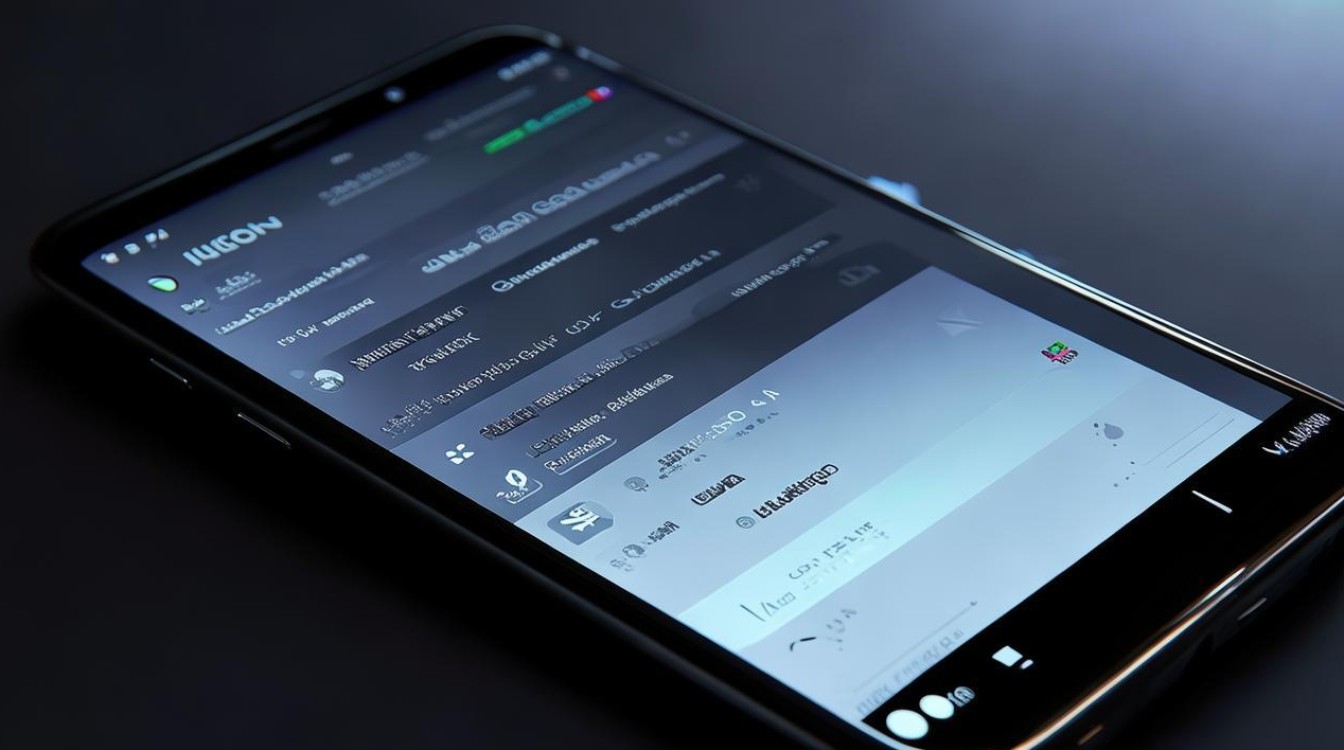
- 功能说明: vivo的截屏功能远不止按下电源键+音量减那么简单,它集成了长截图、区域截图、录屏、趣味截图(套手机框、图形)等多种模式。
- 激活方式: 从屏幕底部向上滑动,调出控制中心,找到“超级截屏”图标(一个剪刀加个星号),或者,
同时按住 电源键 + 音量减键调出超级截屏菜单(部分机型)。 - 隐藏功能点:
- 长截屏: 点击“长截屏”后,屏幕会自动向下滚动,可手动控制停止位置,轻松截取长网页、长聊天记录。
- 录制屏幕: 直接开始屏幕录制,并可选择是否录制声音(系统音或麦克风音)。
- 区域截屏: 自由框选任意形状区域进行截图。
- 趣味截屏: 提供套手机模型、图形裁剪等趣味玩法。
- 使用技巧: 长截屏时注意控制滚动速度,避免错过内容,录屏前确认好声音来源。
游戏魔盒 / 游戏中心:沉浸式游戏体验
- 功能说明: 这是vivo为游戏玩家打造的专属优化空间,集成了性能模式、免打扰、电竞模式、游戏工具(如小窗回复、变声器、4D震感)等众多提升游戏体验的功能,很多用户可能只注意到入口,但未深入使用其所有设置。
- 进入方式: 横屏启动游戏时,通常从屏幕左上角(或右上角)向内滑动调出游戏侧边栏(魔盒浮窗),或在桌面找到“游戏魔盒”/“游戏中心”应用。
- 隐藏功能设置(在游戏魔盒/中心内):
- 性能面板: 手动调节CPU/GPU性能模式(均衡、BOOST、电竞模式),平衡帧率与功耗发热。
- 游戏工具: 深度定制:
- 拒接来电/屏蔽通知: 彻底避免游戏被打断。
- 游戏画中画/小窗回复: 微信、QQ消息以小窗形式回复,不用退出游戏。
- 游戏变声器: 增加游戏趣味性。
- 4D游戏震感: 为支持的游戏提供更逼真的震动反馈(需游戏适配)。
- 游戏倒计时: 在王者荣耀等游戏中显示技能冷却时间(悬浮计时器)。
- 显示增强: 调节对比度、色彩饱和度等,更容易发现“伏地魔”。
- 使用技巧: 根据游戏类型和个人需求,在游戏魔盒设置中精细调整各项功能,特别是性能模式和免打扰设置,对竞技类游戏至关重要。注意: OriginOS中可能整合为“游戏中心”。
Jovi语音 更智能的语音助手
- 功能说明: Jovi语音助手的能力远超简单的语音命令,它支持复杂的连续对话、场景化服务(如根据时间地点自动提醒)、智慧识屏(识别文字/图片/商品等)和贴心的日程管理。
- 隐藏功能设置:
- 语音唤醒与唤醒词:
设置 > Jovi > Jovi能力设置 > 语音唤醒,可设置唤醒词(“小V小V”或自定义),并训练唤醒灵敏度。 - 智慧场景:
设置 > Jovi > 智慧场景,探索或创建自动化场景,如“到家自动连接WiFi并播放音乐”、“到达公司静音”等。 - 智慧识屏:
设置 > Jovi > Jovi能力设置 > 智慧识屏,开启后,长按文字或图片即可触发识别,支持文本提取、翻译、搜题、商品比价、识别植物/名人等。 - 语音指令学习:
设置 > Jovi > Jovi能力设置 > 语音助手 > 我的命令,可以自定义语音指令来执行复杂操作组合(如“开始晨跑”命令同时打开运动APP、播放音乐、关闭WiFi)。
- 语音唤醒与唤醒词:
- 使用技巧: 花点时间在“智慧场景”和“我的命令”中设置自动化任务,能显著提升生活效率,长按识屏是获取信息的利器。
原子组件 & 行为壁纸 (OriginOS 专属宝藏)
- 功能说明: OriginOS的标志性功能,将信息和操作以更直观、美观的“原子组件”形式呈现在桌面上,行为壁纸”能将你的步数目标与壁纸开花效果绑定,极具趣味性和激励性。
- 隐藏功能点:
- 丰富的原子组件: 长按桌面空白处进入编辑模式,点击下方“原子组件”,你会发现大量官方和第三方APP提供的组件,如天气、日程、健康步数、音乐控制、快捷付款、笔记速记、快递追踪等,很多组件支持交互(如直接播放/暂停音乐、勾选待办事项)。
- 组件融合: 部分组件可以组合或堆叠,节省空间。
- 行为壁纸:
设置 > 桌面、锁屏与壁纸 > 壁纸 > 行为壁纸,选择喜欢的壁纸(如“登峰造极”系列的花朵),设定步数目标,随着你每天行走步数的增加,壁纸中的花朵会逐渐绽放,达到目标时完全盛开。
- 使用技巧: 多尝试不同的原子组件,找到最适合你信息获取和操作习惯的组合,行为壁纸是鼓励运动的神器。
紧急呼叫与SOS:关键时刻的保障
- 功能说明: 在紧急情况下,快速连续按电源键5次,可以触发紧急呼叫和求助功能,自动发送包含位置信息的求助短信给预设的联系人。
- 设置路径:
设置 > 安全与隐私 > SOS紧急呼叫或设置 > 快捷与辅助 > 紧急呼叫。 - 隐藏功能设置:
- 添加紧急联系人: 在此设置中添加至少一个紧急联系人。
- 自动拨打求助电话: 可选择触发SOS时是否自动拨打110等紧急号码(请根据当地法规谨慎开启)。
- 发送环境照片和5秒录音: 开启后,触发SOS时会自动拍摄前后摄像头照片并录制5秒环境音,随求助短信一起发送。
- 使用技巧: 务必提前设置好紧急联系人并告知他们此功能,了解触发方式(连按5次电源键),在安全环境下测试功能是否正常(测试时建议关闭自动拨打电话和发送照片录音)。
更多实用小技巧
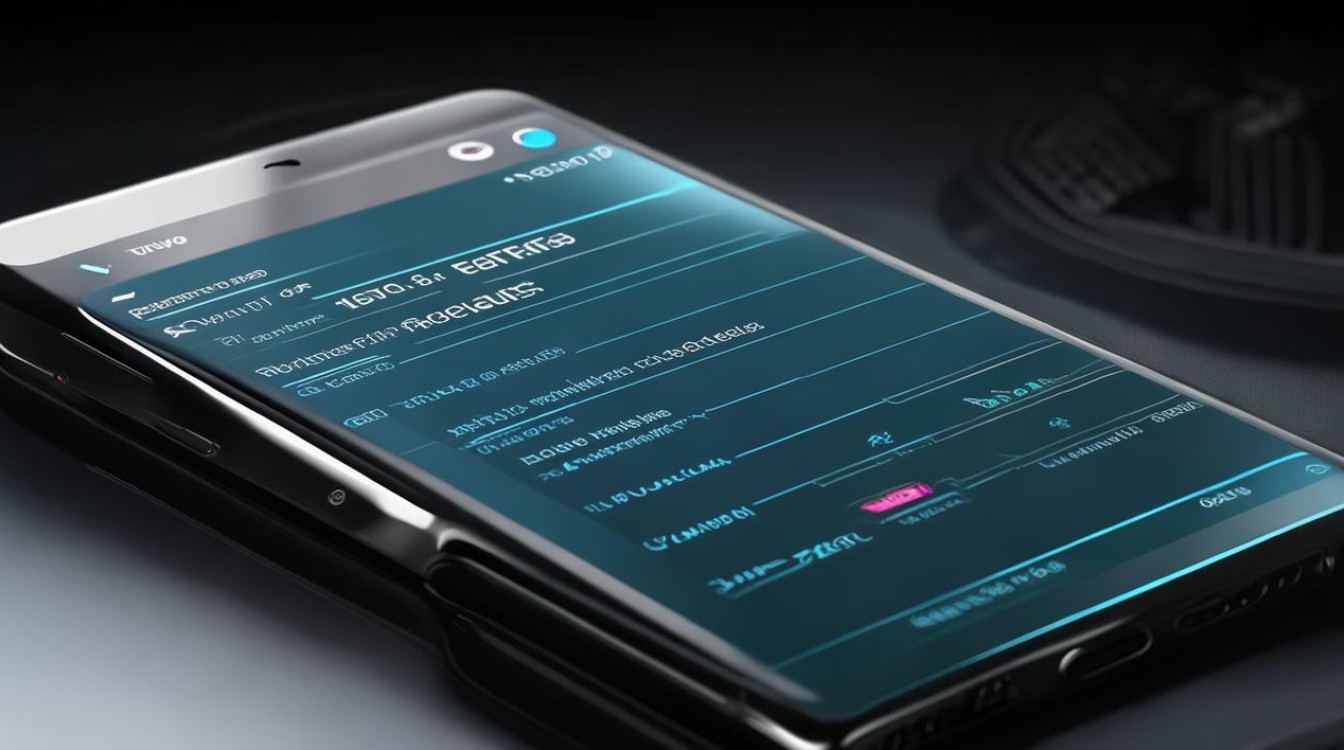
- 分屏多任务: 在支持分屏的应用中,三指上滑(或从屏幕底部上滑悬停进入后台,点击应用卡片右上角“≡”图标)启动分屏,边看视频边聊天、边查资料边记笔记。
- 单手模式:
设置 > 系统导航 > 单手模式(或类似路径),通过特定手势(如从屏幕底部斜向滑动)将屏幕缩小到一侧,方便单手操作大屏手机。 - 动态效果速度调节:
设置 > 动态效果(或设置 > 系统管理 > 动态效果),可以调节解锁、桌面滑动、打开关闭APP等动画的速度,追求极致流畅或省电可以调快或调慢。 - 后台高耗电提醒与管理:
设置 > 电池 > 后台高耗电,查看哪些应用在后台异常耗电,并可以手动禁止其在后台运行,有效提升续航。
vivo手机系统里蕴藏的这些“隐藏功能”,是工程师们精心设计、旨在提升用户体验的贴心之作,花点时间探索和设置这些功能,能让你的手机操作更高效、娱乐更沉浸、隐私更安全、生活更便捷,赶紧拿起你的vivo手机,进入设置菜单,开启这些宝藏功能吧!
相关问题与解答 (Q&A)
Q1: 我按照教程隐藏了应用,但现在自己也找不到了,连在拨号盘输入密码也没反应,怎么办? A1: 这种情况通常有几种可能:
- 密码输入错误: 请再次确认你设置的隐私密码(不是锁屏密码),输入格式是 + 你的隐私密码 + (
#123456#),确保在拨号盘界面输入完整。 - 功能未开启/路径变更: 进入
设置 > 安全与隐私 > 隐私与应用加密(或类似路径),检查“应用隐藏”功能是否处于开启状态,不同系统版本路径可能略有不同,仔细查找“隐私”、“安全”、“应用加密”相关选项。 - 系统问题: 尝试重启手机,如果重启后依然无法解决,可以尝试在“应用隐藏”的设置界面内,看是否能直接输入密码查看隐藏应用列表,如果所有方法都无效,可能需要备份重要数据后,在“隐私与应用加密”设置中尝试“重置隐私密码”(此操作可能需要验证安全问题或vivo账号,并可能导致部分加密数据丢失,请谨慎操作)。
Q2: 我在游戏时想调出游戏魔盒(游戏中心)的侧边栏,但怎么滑动都出不来,是什么原因? A2: 游戏魔盒/游戏中心侧边栏呼出不灵敏或失效,常见原因和解决方法如下:
- 未开启游戏魔盒/中心: 确保该功能是开启状态,进入
设置 > 游戏魔盒 / 游戏中心(或设置 > 快捷与辅助 > 游戏魔盒),检查总开关是否打开。 - 未添加当前游戏: 部分系统需要将游戏手动添加到游戏魔盒/中心的游戏列表中才会生效,打开游戏魔盒/中心应用,在“游戏”或“我的游戏”标签页中,点击“+”号或“添加”按钮,找到你玩的游戏并添加进去。
- 呼出手势设置问题: 在游戏魔盒/中心的设置里,找到“侧边栏呼出位置”或“游戏侧边栏”设置项,确认你滑动的方向(通常是左上角或右上角向内滑动)和位置是否正确,有些版本允许自定义呼出位置。
- 特定游戏兼容性问题: 极少数游戏可能因为全屏模式或特殊优化,暂时与侧边栏呼出手势冲突,可以尝试在该游戏的单独设置(在游戏魔盒/中心内找到该游戏卡片)里调整。
- 系统卡顿/冲突: 尝试清理后台应用或重启手机,确保系统是最新版本,如果问题持续,可以尝试在游戏魔盒/中心设置中“重置”或“恢复默认设置”。
版权声明:本文由环云手机汇 - 聚焦全球新机与行业动态!发布,如需转载请注明出处。



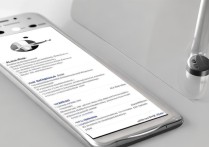
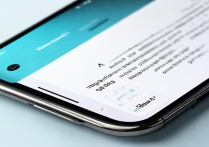
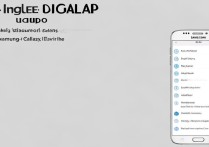
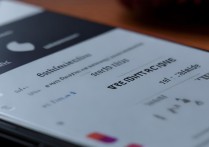





 冀ICP备2021017634号-5
冀ICP备2021017634号-5
 冀公网安备13062802000102号
冀公网安备13062802000102号